Содержание:
Аппаратная платформа MTK в качестве основы для построения современных смартфонов, планшетных компьютеров и других устройств получила очень широкое распространение. Вместе с разнообразием устройств, в жизнь пользователей пришла возможность выбора вариаций ОС Android – число доступных официальных и кастомных прошивок для популярных МТК-девайсов может достигать нескольких десятков! Для манипуляций с разделами памяти устройств Mediatek чаще всего используется SP Flash Tool — мощный и функциональный инструмент.
Несмотря на большое разнообразие MTK-устройств, процесс установки программного обеспечения через приложение SP FlashTool в целом одинаков и осуществляется в несколько шагов. Рассмотрим их подробно.
Все действия по прошивке устройств с помощью SP FlashTool, в том числе выполнение нижеизложенных инструкций, пользователь осуществляет на свой страх и риск! За возможное нарушение работоспособности аппарата администрация сайта и автор статьи ответственности не несут!
Подготовка устройства и ПК
Для того, чтобы процедура записи файлов-образов в разделы памяти устройств прошла беспроблемно, необходимо подготовиться соответствующим образом, проведя определенные манипуляции, как с Андроид-девайсом, так и с ПК или ноутбуком.
- Загружаем все необходимое, — прошивку, драйвера и само приложение. Распаковываем все архивы в отдельную папку, в идеальном варианте расположенную в корне диска С.
- Желательно, чтобы названия папок для расположения файлов приложения и прошивки не содержали русских букв и пробелов. Наименование может быть любым, но называть папки следует осознанно, чтобы впоследствии не запутаться, особенно если пользователь любит экспериментировать с различными видами ПО, загружаемого в аппарат.
- Устанавливаем драйвер. Этот пункт подготовки, а точнее его правильное выполнение во многом предопределяет беспроблемное протекание всего процесса. О том, как установить драйвер для MTK-решений, подробно рассказано в статье по ссылке ниже:
- Делаем бэкап системы. При любом исходе процедуры прошивки, пользователю практически во всех случаях придется восстанавливать собственную информацию, а в том случае, если что-то пойдет не так, данные, которые не были сохранены в резервной копии, будут безвозвратно утеряны. Поэтому крайне желательно выполнить шаги одного из способов создания бэкапа из статьи:
- Обеспечиваем бесперебойность подачи электроэнергии для ПК. В идеальном случае, компьютер, который будет использоваться для манипуляций через SP FlashTool должен быть полностью исправен и оснащен источником бесперебойного питания.
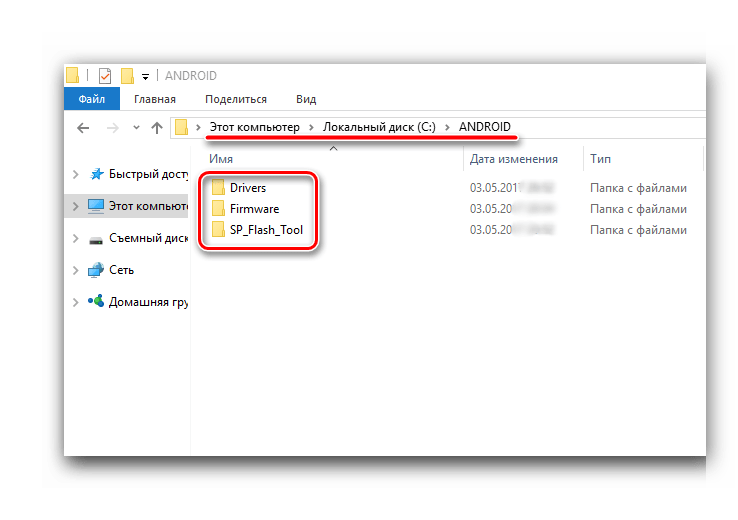
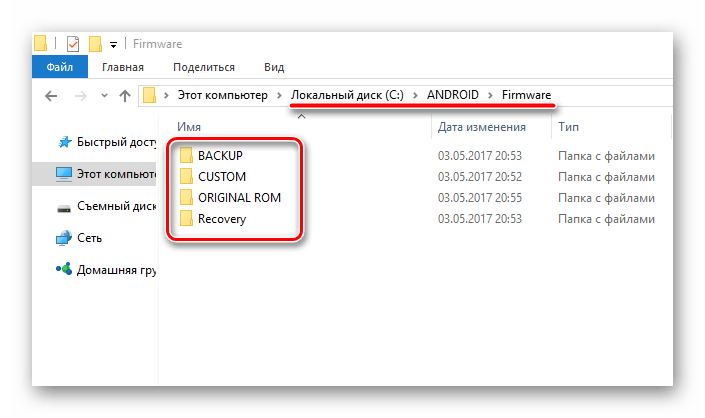
Урок: Установка драйверов для прошивки Android
Урок: Как сделать бэкап Android-устройства перед прошивкой
Установка прошивок
С помощью приложения SP FlashTool можно осуществлять практически все возможные операции с разделами памяти устройства. Установка прошивок – это основная функция и для ее выполнения в программе предусмотрено несколько режимов работы.
Способ 1: Download Only
Рассмотрим подробно процедуру загрузки ПО в Android-устройство при использовании одного из самых распространенных и часто используемых режимов прошивки через SP FlashTool — «Download Only».
- Запускаем SP FlashTool. Программа не требует установки, поэтому для ее запуска просто дважды кликаем по файлу flash_tool.exe, расположенному в папке с приложением.
- При первом запуске программы, появляется окно с сообщением об ошибке. Этот момент не должен волновать пользователя. После того, как путь расположения необходимых файлов будет указан программе, ошибка больше не появится. Нажимаем кнопку «ОК».
- В главном окне программы после запуска изначально выбран режим работы — «Download Only». Сразу же следует отметить, что данное решение применяется в большинстве ситуаций и является основным для практически всех прошивочных процедур. Отличия в работе при использовании других двух режимов будут описаны ниже. В общем случае оставляем «Download Only» без изменений.
- Переходим к добавлению в программу файлов-образов для дальнейшей их записи в разделы памяти аппарата. Для некоторой автоматизации процесса в SP FlashTool используется специальный файл под названием Scatter. Этот файл является по своей сути перечнем всех разделов флеш-памяти устройства, а также адресов начальных и конечных блоков памяти Андроид-устройства для записи разделов. Чтобы добавить скаттер-файл в приложение нажимаем кнопку «choose», расположенную справа от поля «Scatter-loading file».
- После нажатия на кнопку выбора scatter-файла открывается окно Проводника, в котором необходимо указать путь к нужным данным. Скаттер-файл располагается в папке с распакованной прошивкой и имеет название MTxxxx_Android_scatter_yyyyy.txt, где xxxx – номер модели процессора устройства, для которого предназначены загружаемые в аппарат данные, а – yyyyy, тип памяти, используемый в девайсе. Выбираем скаттер и нажимаем кнопку «Открыть».
- Важно отметить, что в приложении SP FlashTool предусмотрена проверка хеш-сумм, призванная обезопасить Андроид-девайс от записи неверных или поврежденных файлов. При добавлении скаттер-файла в программу производится проверка файлов-образов, перечень которых содержится в загружаемом скаттере. Эту процедуру можно отменить в процессе проверки или отключить в настройках, но делать этого категорически не рекомендуется!
- После загрузки скаттер-файла, в автоматическом режиме добавились и компоненты прошивки. Об этом свидетельствуют заполненные поля «Name», «Begin Adress», «End Adress», «Location». Строки под заголовками содержат соответственно имя каждого раздела, начальный и конечный адреса блоков памяти для записи данных, а также путь, по которому расположены файлы-образы на диске ПК.
- Слева от наименований разделов памяти располагаются чек-боксы, позволяющие исключить или добавить определенные файл-образы, которые будут записаны в устройство.
В общем случае настоятельно рекомендуется снять галочку возле пункта с разделом «PRELOADER», это позволяет избежать очень многих проблем, особенно при использовании кастомных прошивок или файлов, полученных на сомнительных ресурсах, а также отсутствии полного бэкапа системы, созданного с помощью MTK Droid Tools.
- Проверяем настройки программы. Нажимаем меню «Options» и в раскрывшемся окне переходим в раздел «Download». Отмечаем галочками пункты «USB Checksum» и «Storage Сhecksum» — это позволит проверить контрольные суммы файлов перед записью в устройство, а значит избежать прошивки испорченных образов.
- После выполнения вышеперечисленных шагов переходим непосредственно к процедуре записи файлов-образов в соответствующие разделы памяти устройства. Проверяем, что устройство отключено от компьютера, выключаем полностью Андроид-девайс, вынимаем и вставляем обратно аккумулятор, если он съемный. Для перевода SP FlashTool в режим ожидания подключения аппарата для прошивки нажимаем кнопку «Download», обозначенную зеленой стрелкой, направленной вниз.
- В процессе ожидания подключения девайса, программа не дает возможности осуществлять какие либо действия. Доступна только кнопка «Stop», позволяющая прервать процедуру. Подключаем выключенный аппарат к USB-порту.
- После подключения устройства к ПК и его определения в системе начнется процесс прошивки аппарата, сопровождаемый заполнением индикатора выполнения, расположенного внизу окна.
В течение процедуры индикатор меняет свой цвет в зависимости от производимых программой действий. Для полного понимания происходящих во время прошивки процессов рассмотрим расшифровку цветов индикатора:
- После того, как программа выполнит все манипуляции, появляется окошко «Download OK», подтверждающее успешное завершение процесса. Отключаем девайс от ПК и запускаем его длительным нажатием клавиши «Питание». Обычно первый запуск Android после прошивки длится довольно долго, следует набраться терпения.
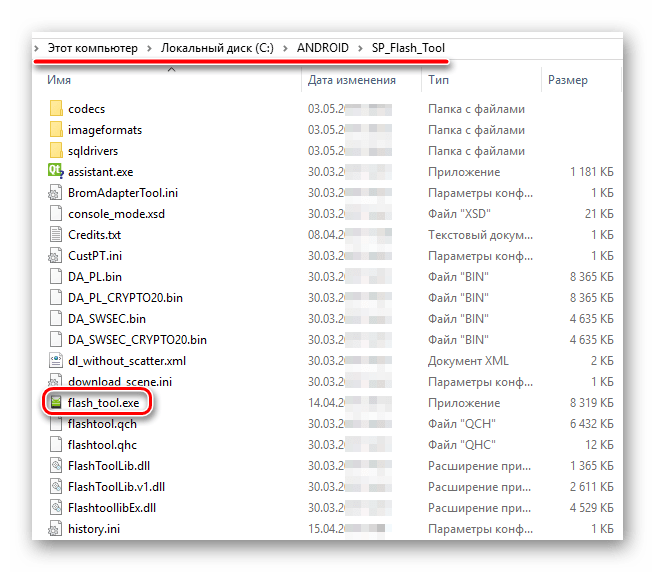
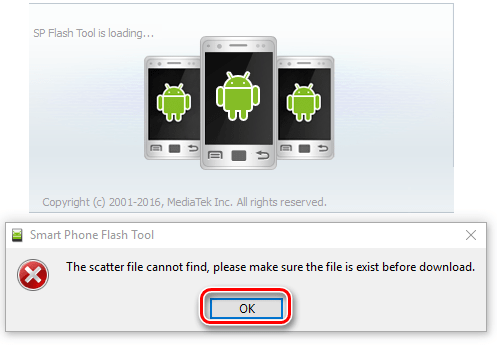
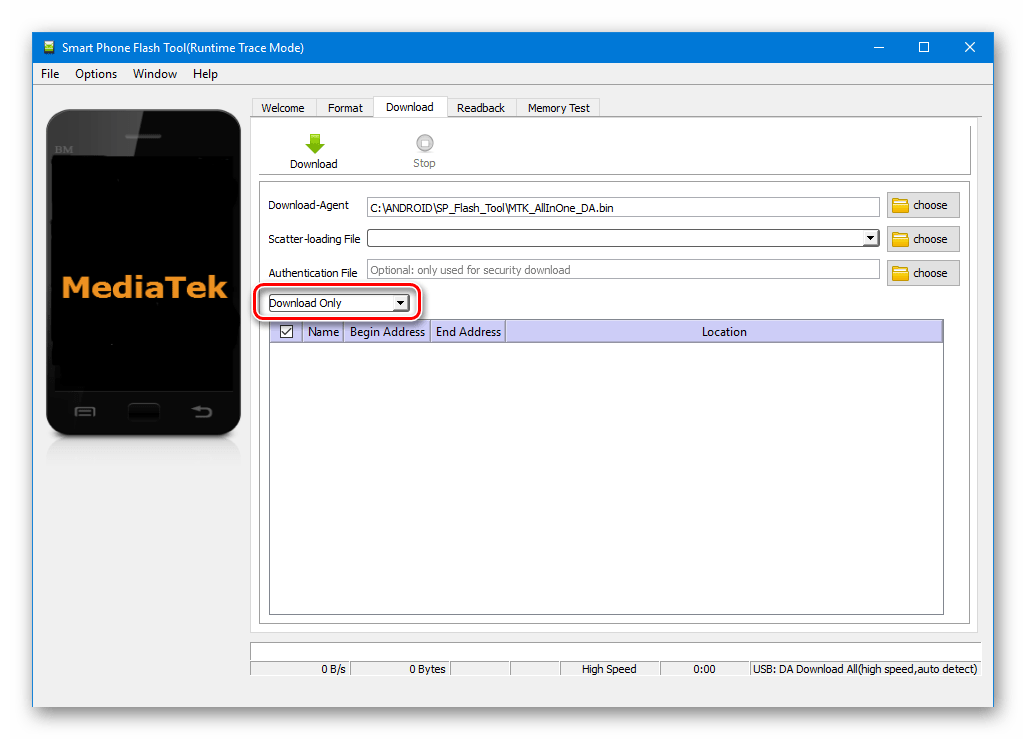
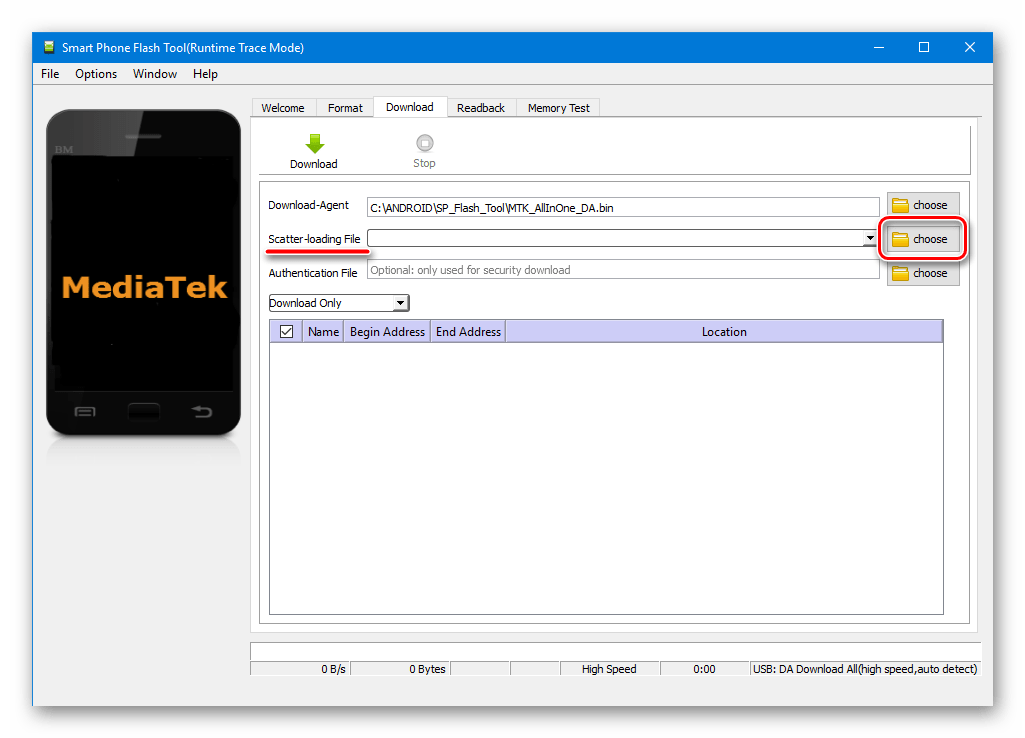
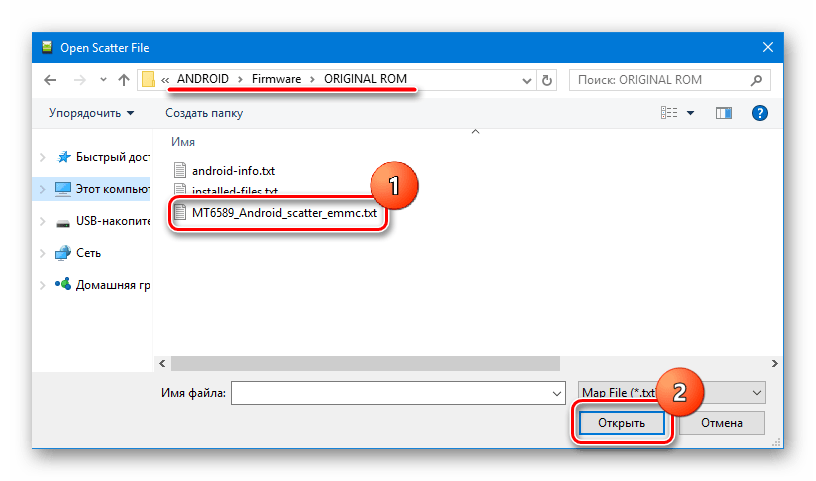
Внимание! Загрузка неверного скаттер-файла в SP Flash Tool и дальнейшая запись образов с использованием неправильной адресации разделов памяти может привести к повреждению устройства!
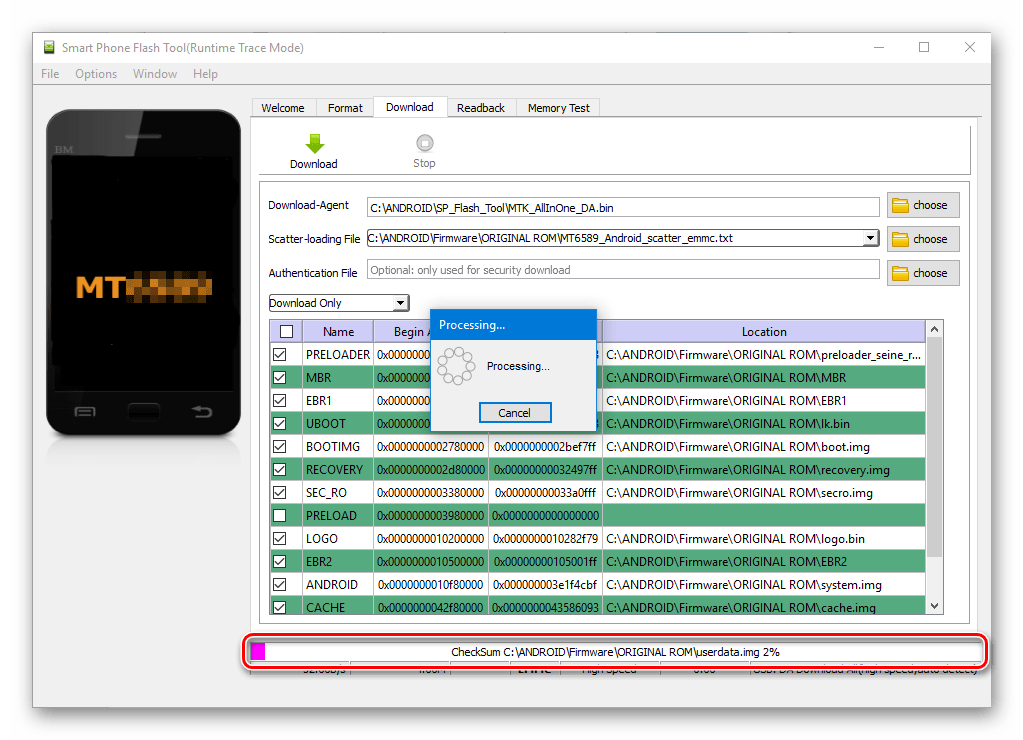
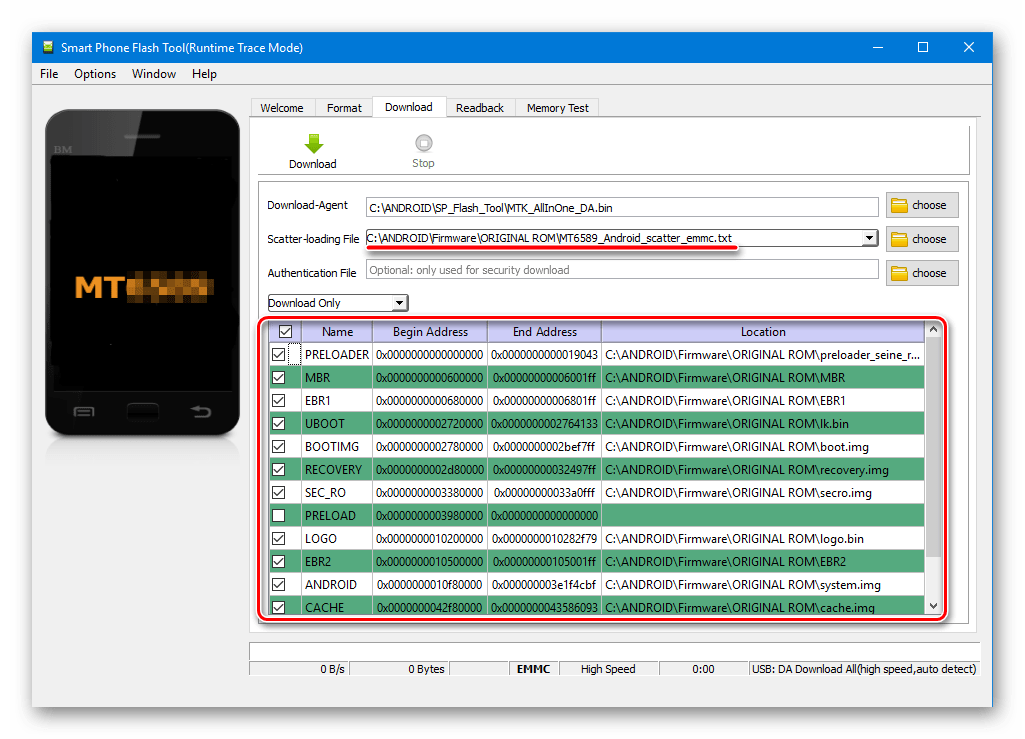
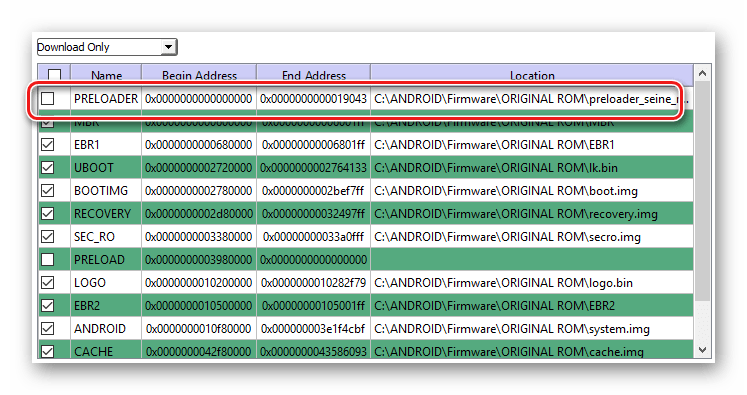
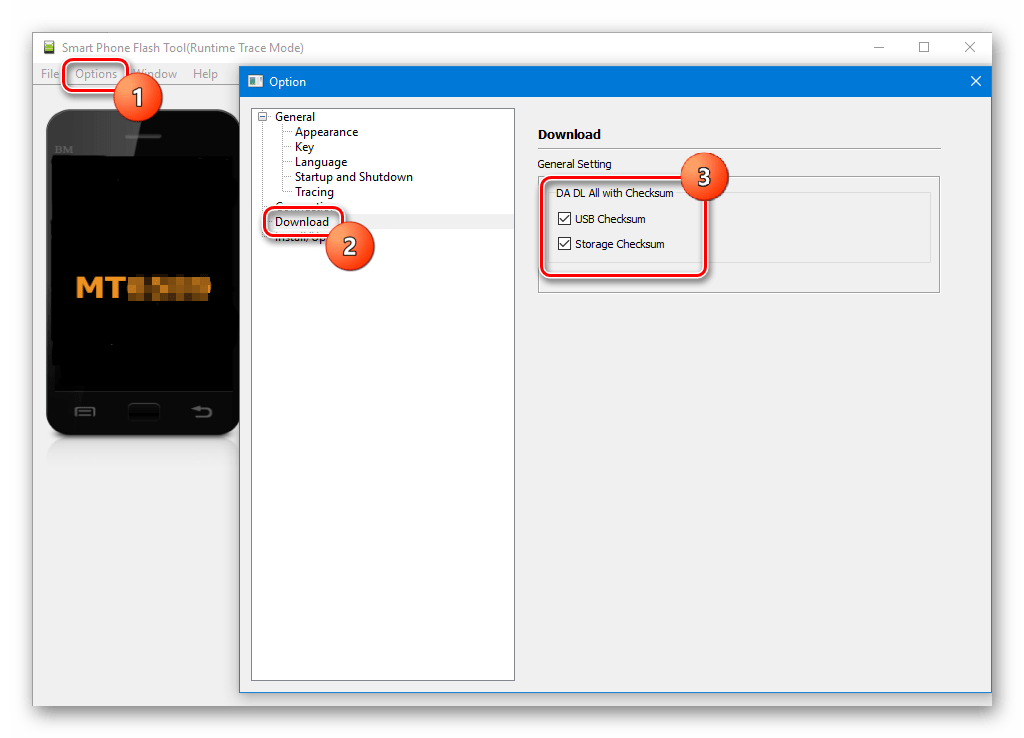
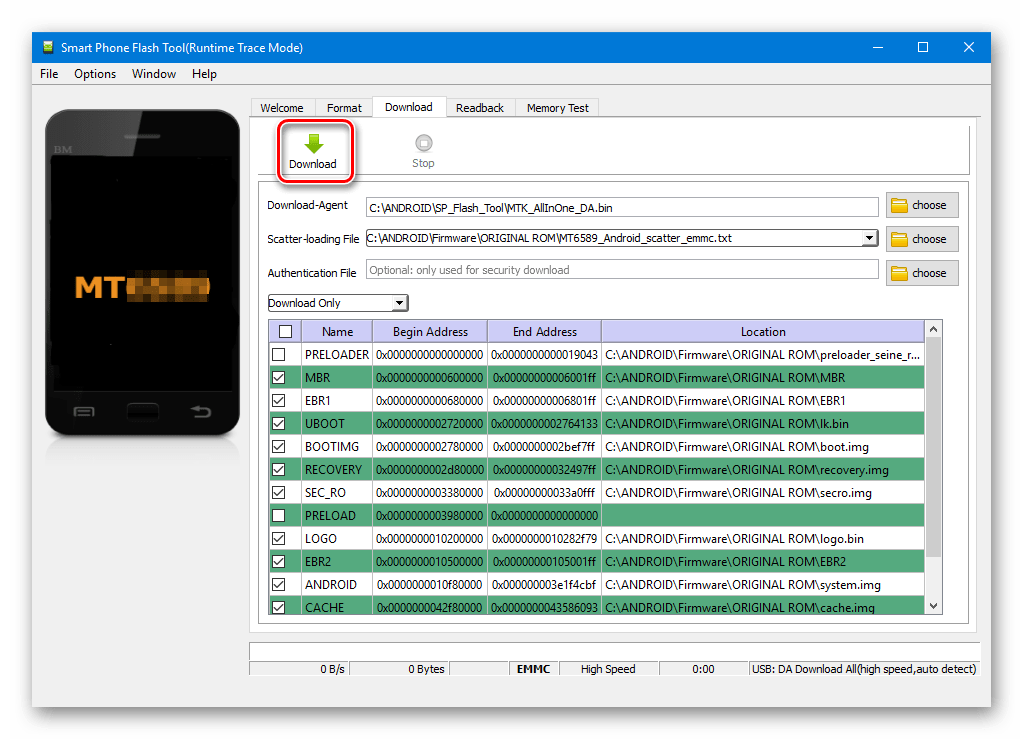
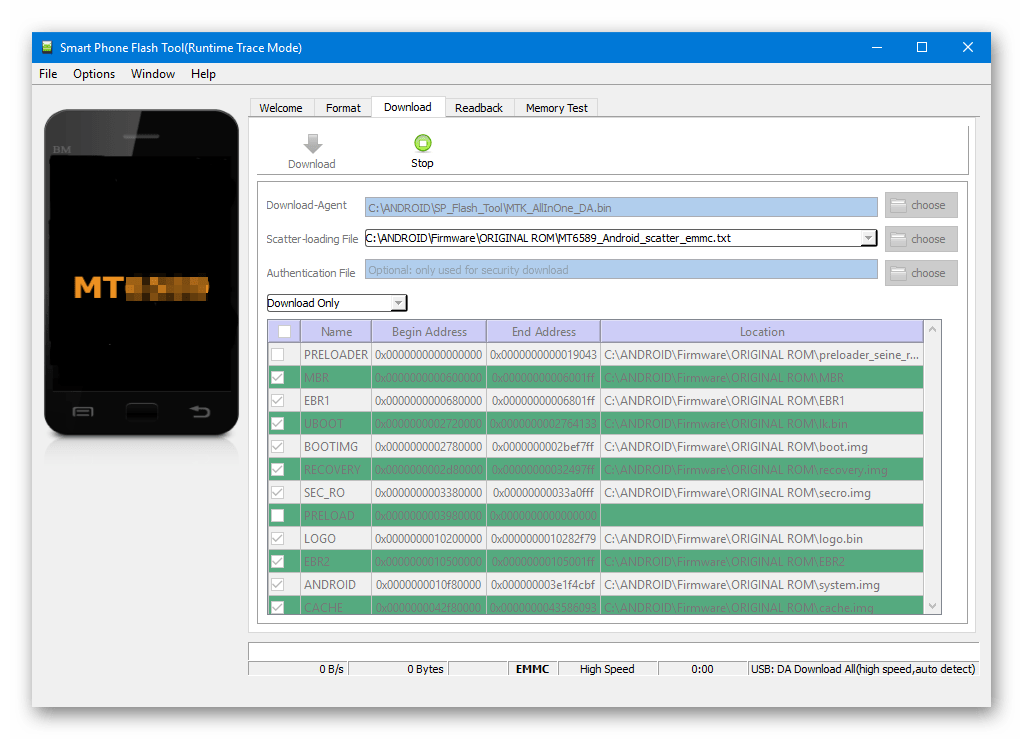

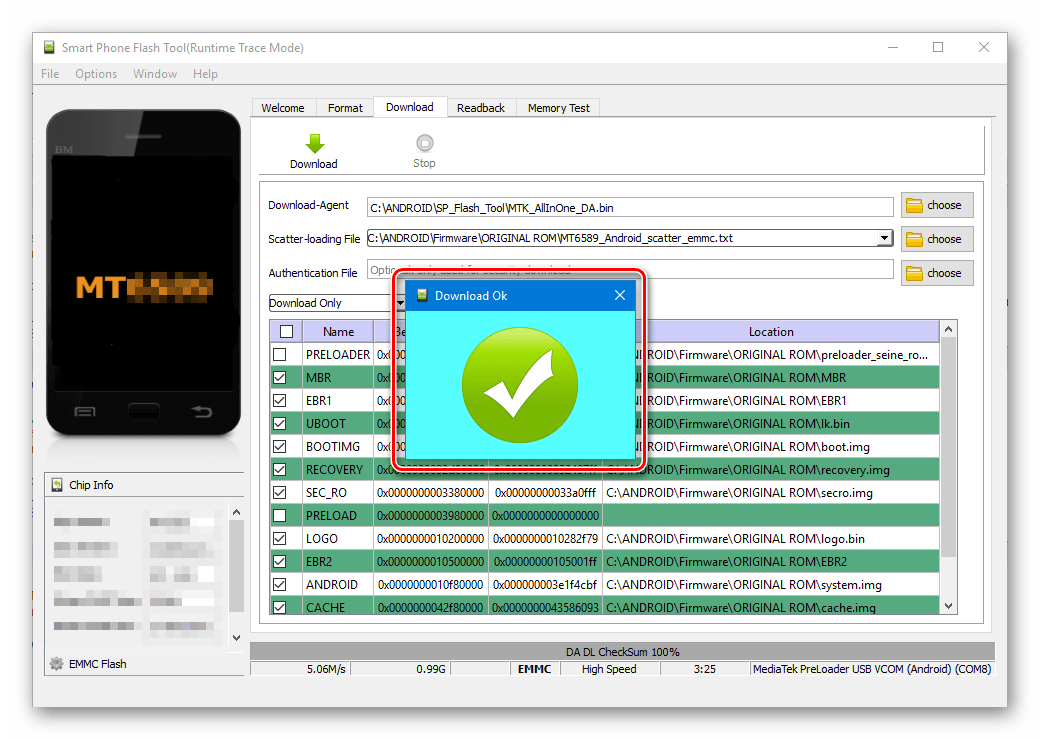
Способ 2: Firmware Upgrade
Процедура работы с MTK-устройствами под управлением Android в режиме «Firmware Upgrade» в целом аналогична вышеописанному методу «Download Only» и требует выполнения похожих действий от пользователя.
Отличием режимов является невозможность выбора отдельных образов для записи в варианте «Firmware Upgrade». Другими словами, в этом варианте память устройства будет перезаписана в полном соответствии с перечнем разделов, который содержится в скаттер-файле.
В большинстве случаев этот режим используется для обновления официальной прошивки в целом рабочего аппарата, если пользователю требуется новая версия ПО, а другие методы обновления не работают, либо неприменимы. Также может применяться при восстановлении девайсов после краха системы и в некоторых других случаях.
Внимание! Использование режима «Firmware Upgrade» предполагает полное форматирование памяти аппарата, следовательно, все данные пользователя в процессе будут уничтожены!
Процесс прошивки в режиме «Firmware Upgrade» после нажатия кнопки «Download» в SP FlashTool и подключения устройства к ПК состоит из следующих этапов:
- Создание резервной копии раздела NVRAM;
- Полное форматирование памяти девайса;
- Запись таблицы разделов памяти устройства (PMT);
- Восстановление раздела NVRAM из бэкапа;
- Запись всех разделов, файлы-образы которых содержатся в прошивке.
Действия пользователя для осуществления прошивки в режиме «Firmware Upgrade», повторяют предыдущий способ, за исключением отдельных пунктов.
- Выбираем скаттер-файл (1), выбираем режим работы SP FlashTool в раскрывающемся перечне (2), нажимаем кнопку «Download» (3), затем подключаем выключенный аппарат к порту USB.
- По завершению процедуры, покажется окошко «Download OK».
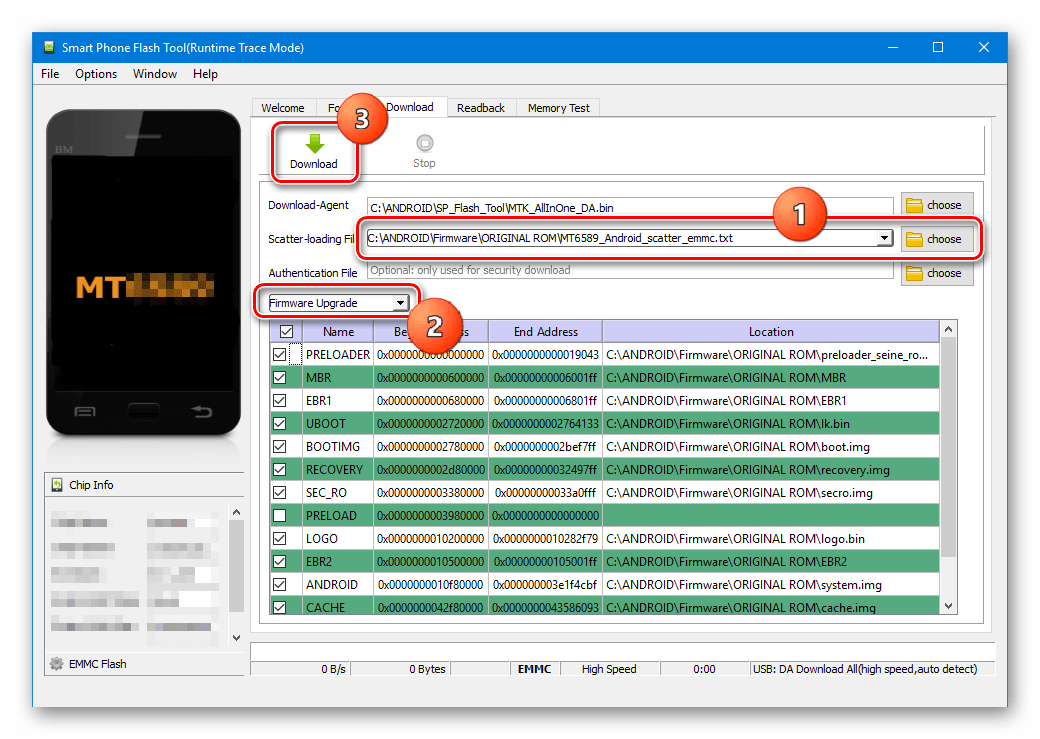
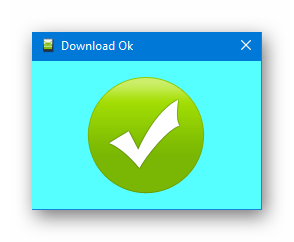
Способ 3: Format All + Download
Режим «Format All+Download» в SP FlashTool предназначается для выполнения прошивки при восстановлении девайсов, а также используется в ситуациях, когда другие вышеописанные методы неприменимы либо не срабатывают.
Ситуации, в которых применяется «Format All+Download», многообразны. В качестве примера можно рассмотреть случай, когда в аппарате было установлено модифицированное ПО и/или выполнена переразметка памяти девайса на отличное от заводского решение, а затем понадобился переход на оригинальное ПО от производителя. В этом случае попытки записать оригинальные файлы завершаться ошибкой и программа SP FlashTool предложит использование аварийного режима в соответствующем окне-сообщении.
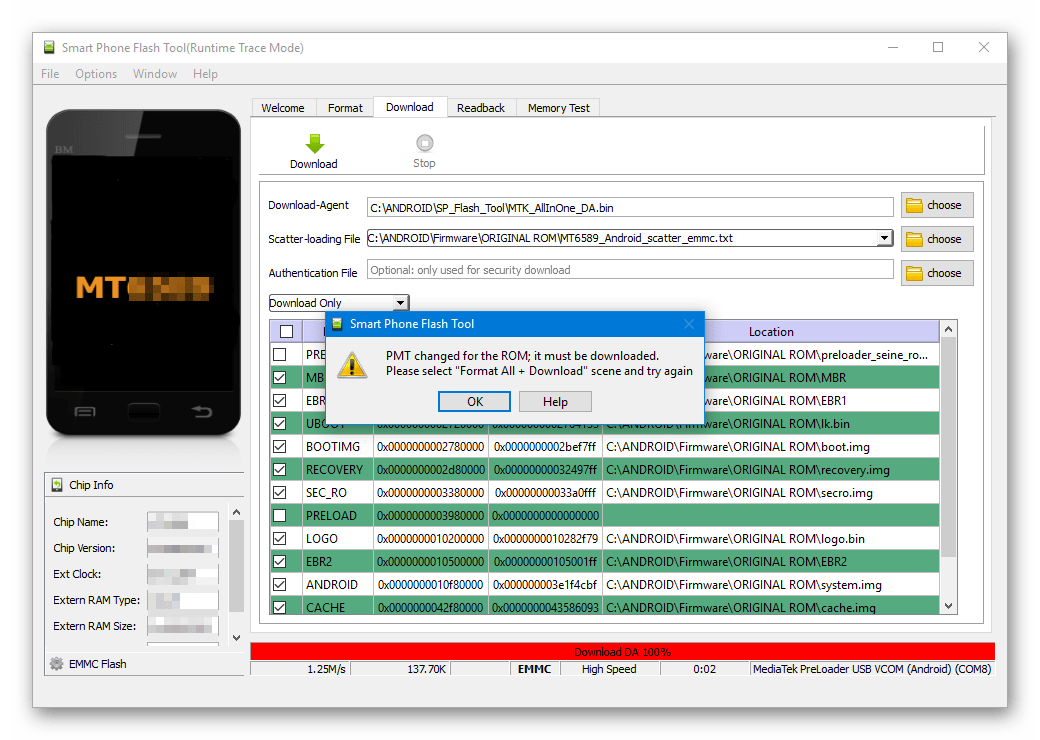
Этапов выполнения прошивки в рассматриваемом режиме всего три:
- Полное форматирование памяти аппарата;
- Запись таблицы разделов PMT;
- Запись всех разделов памяти устройства.
Внимание! При манипуляциях в режиме «Format All+Download» стирается раздел NVRAM, что приводит к удалению параметров сети, в частности, IMEI. Это сделает невозможным совершение звонков и подключение к сетям Wi-Fi после выполнения нижеизложенных инструкций! Восстановление раздела NVRAM при отсутствии бэкапа достаточно трудоемкая, хотя и возможная в большинстве случаев процедура!
Шаги, необходимые для проведения процедуры форматирования и записи разделов в режиме «Format All+Download» аналогичны таковым в вышеописанных методах для режимов «Download» и «Firmware Upgrade».
- Выбираем scatter-файл, определяем режим, нажимаем кнопку «Download».
- Подключаем устройство к USB-порту ПК и дожидаемся окончания процесса.
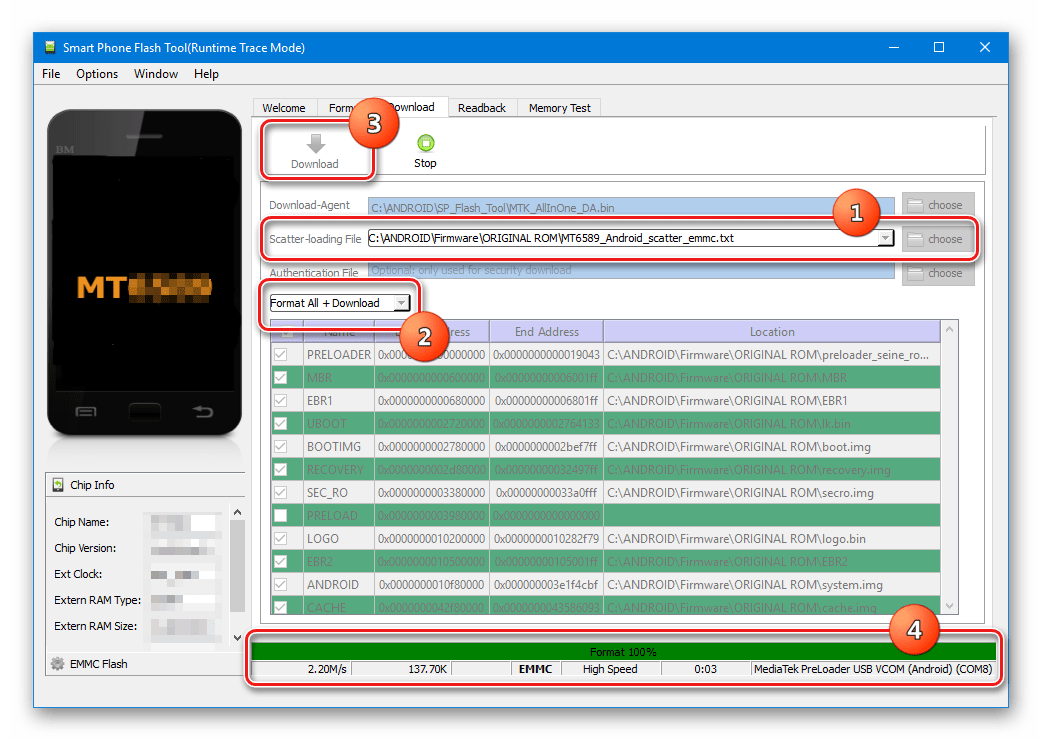

Установка кастомного рекавери через SP Flash Tool
На сегодняшний день широкое распространение получили так называемые кастомные прошивки, т.е. решения, созданные не производителем конкретного девайса, а сторонними разработчиками или рядовыми пользователями. Не углубляясь в преимущества и недостатки такого способа изменить и расширить функционал Андроид-девайса, стоит отметить, что для установки кастомов в большинстве случаев требуется наличие в аппарате модифицированной среды восстановления – TWRP Recovery либо CWM Recovery. Практически во все MTK-девайсы этот компонент системы можно установить с помощью SP FlashTool.
- Запускаем Флеш Тул, добавляем scatter-файл, выбираем «Download Only».
- С помощью чек-бокса в самом верху перечня разделов снимаем отметки со всех файлов-образов. Устанавливаем галочку только возле раздела «RECOVERY».
- Далее необходимо указать программе путь к файлу-образу кастомного рекавери. Для этого совершаем двойной клик по пути, прописанному в разделе «Location», и в открывшемся окне Проводника находим необходимый файл *.img. Нажимаем кнопку «Открыть».
- Результатом вышеописанных манипуляций должно стать нечто похожее на скриншот ниже. Галочкой отмечен исключительно раздел «RECOVERY» в поле «Location» указан путь и сам файл-образ рекавери. Нажимаем кнопку «Download».
- Подключаем выключенный девайс к ПК и наблюдаем за процессом прошивки рекавери в устройство. Все происходит очень быстро.
- По окончанию процесса снова видим уже знакомое по предыдущим манипуляциям окошко «Download OK». Можно перезагружаться в модифицированную среду восстановления.
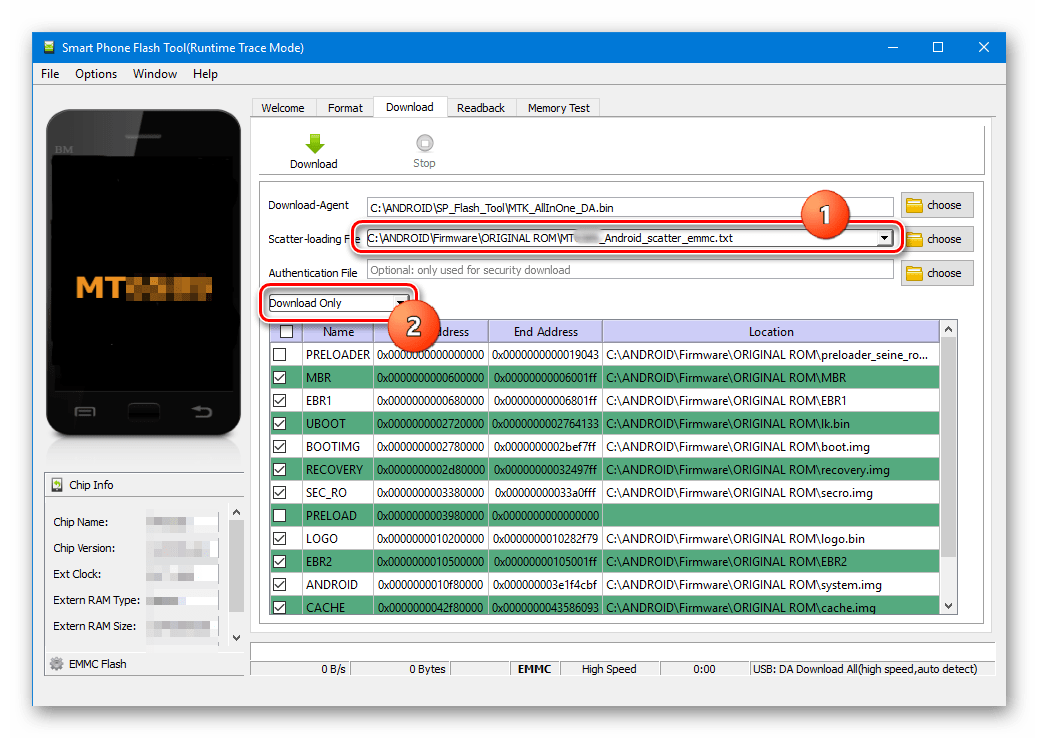
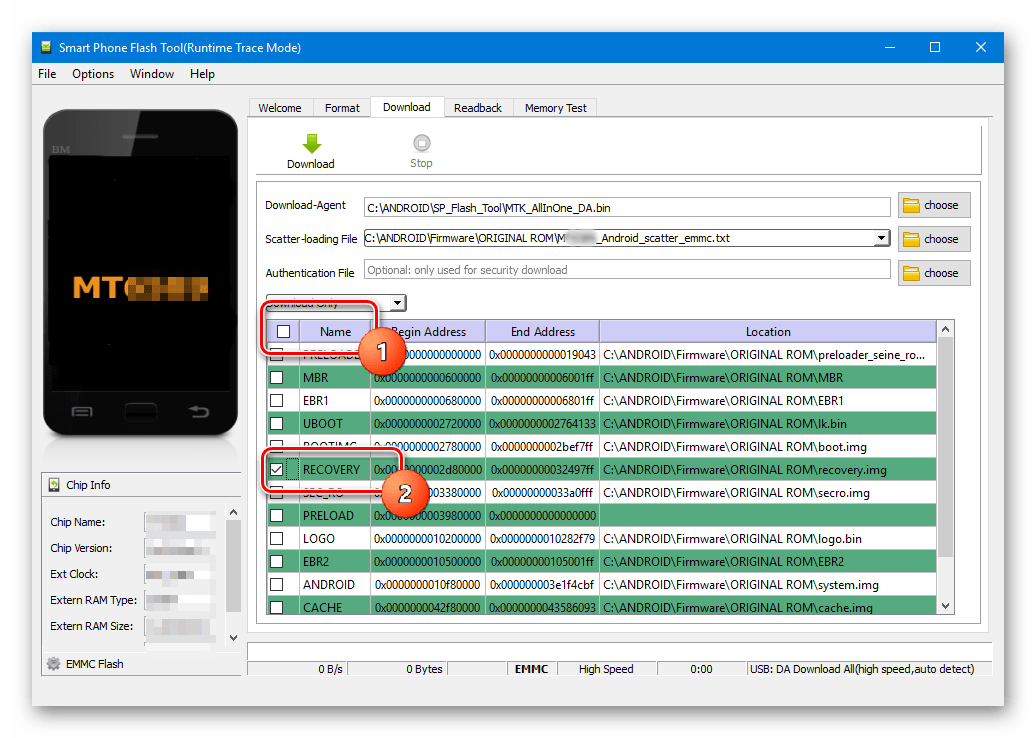
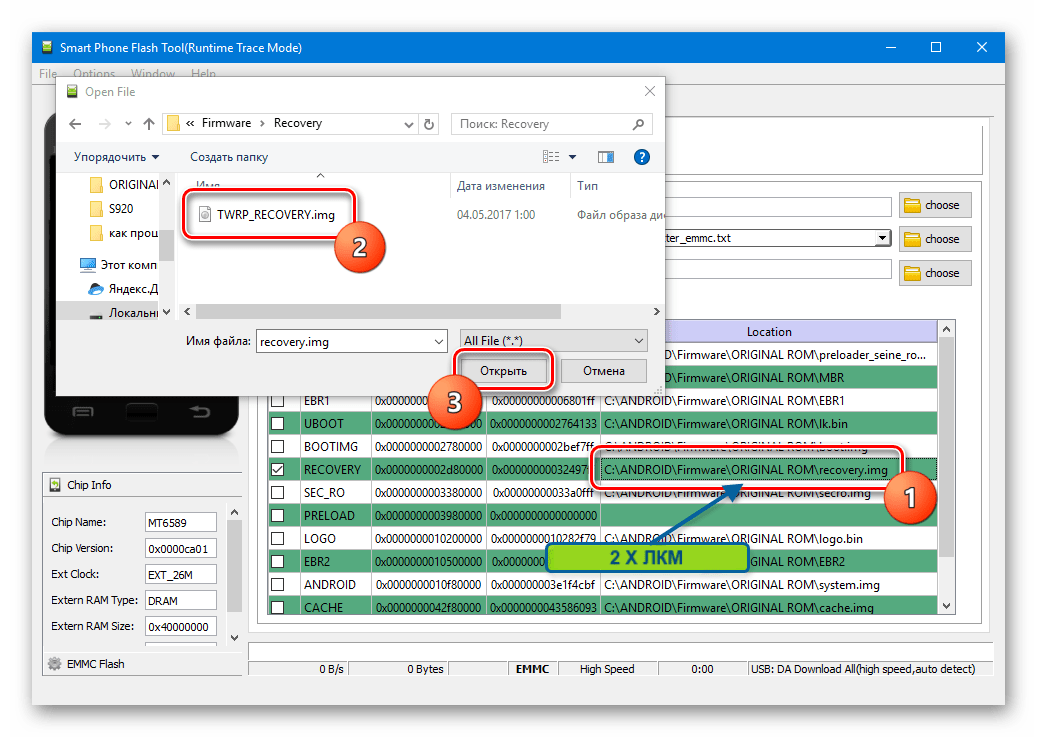
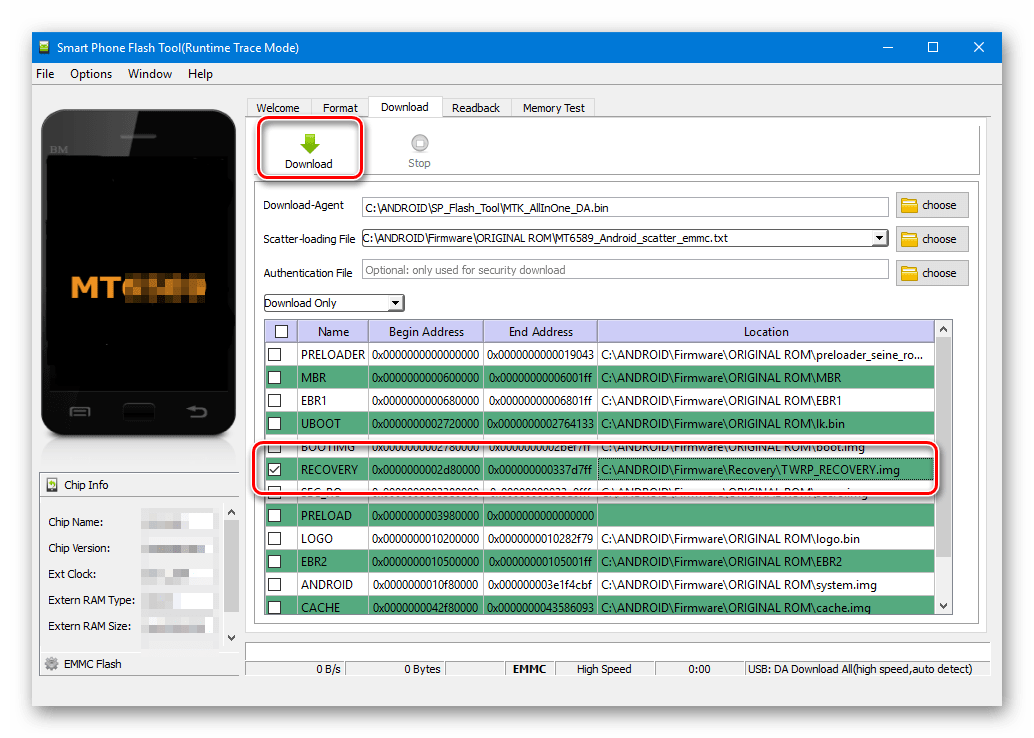
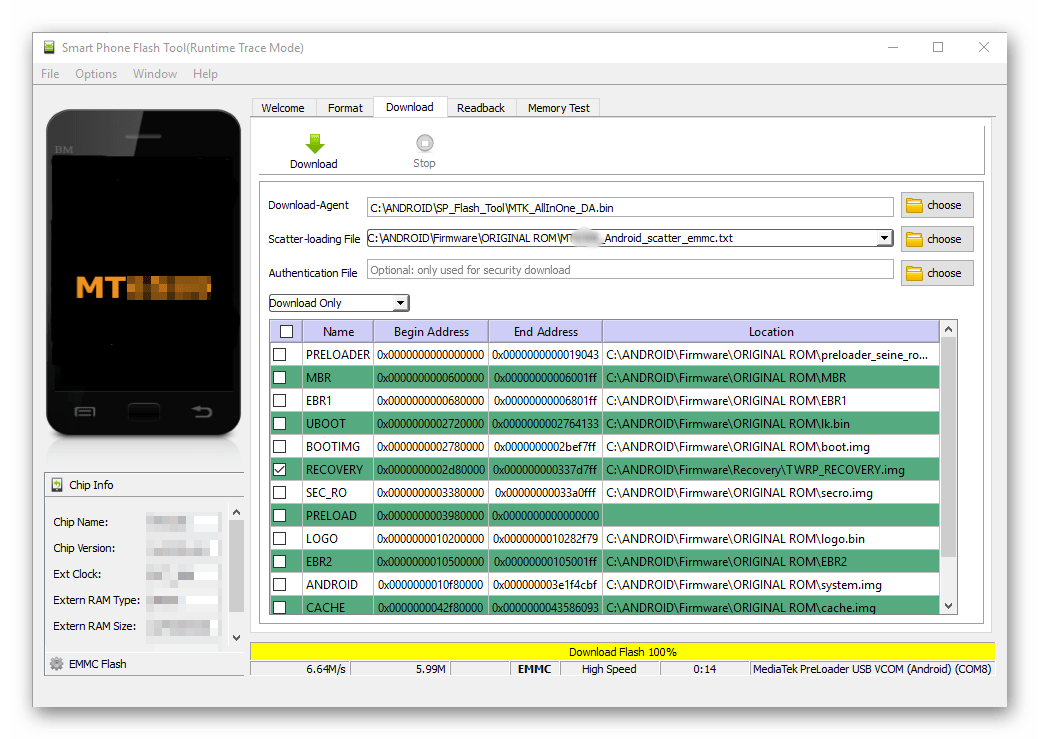
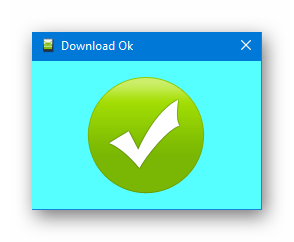
Стоит отметить, что рассматриваемый способ установки рекавери через SP FlashTool не претендует на роль абсолютно универсального решения. В отдельных случаях при загрузке образа среды восстановления в аппарат могут потребоваться дополнительные действия, в частности, редактирование scatter-файла и другие манипуляции.
Как видим, процесс прошивки MTK-девайсов на Android с помощью приложения SP Flash Tool — процедура не сложная, но требующая должной подготовки и взвешенности действий. Делаем все спокойно и обдумываем каждый шаг – успех обеспечен!
 Прошивка смартфона Redmi 7 (onclite, onc)
Прошивка смартфона Redmi 7 (onclite, onc)
 Прошивка смартфона Xiaomi Redmi 5A (riva)
Прошивка смартфона Xiaomi Redmi 5A (riva)
 Прошивка смартфона Samsung Galaxy A5 (2017)
Прошивка смартфона Samsung Galaxy A5 (2017)
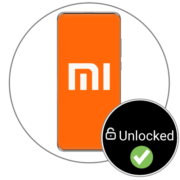 Разблокировка загрузчика устройств Xiaomi
Разблокировка загрузчика устройств Xiaomi
 Прошивка смартфона Redmi Note 7 (lavender)
Прошивка смартфона Redmi Note 7 (lavender)
 Прошивка смартфона Xiaomi Redmi Note 4(X) (MIDO)
Прошивка смартфона Xiaomi Redmi Note 4(X) (MIDO)
 Прошивка смартфона Xiaomi Redmi 6A
Прошивка смартфона Xiaomi Redmi 6A
 Прошивка смартфона Xiaomi Redmi 5 Plus (vince)
Прошивка смартфона Xiaomi Redmi 5 Plus (vince)
 Прошивка Samsung Galaxy Tab 3 10.1 GT-P5200
Прошивка Samsung Galaxy Tab 3 10.1 GT-P5200
 Прошивка Samsung Galaxy Note 10.1 GT-N8000
Прошивка Samsung Galaxy Note 10.1 GT-N8000
 Выбираем прошивку MIUI
Выбираем прошивку MIUI
 Прошивка и восстановление роутера ASUS RT-N10
Прошивка и восстановление роутера ASUS RT-N10
 Прошивка и восстановление роутера TP-Link TL-WR740N
Прошивка и восстановление роутера TP-Link TL-WR740N
 Прошивка и восстановление роутера TP-Link TL-WR841N
Прошивка и восстановление роутера TP-Link TL-WR841N
 Прошивка планшета Lenovo IdeaTab A7600 (A10-70)
Прошивка планшета Lenovo IdeaTab A7600 (A10-70)
 Прошивка планшета Google Nexus 7 3G (2012)
Прошивка планшета Google Nexus 7 3G (2012)
 Прошивка смартфона Samsung GT-I9300 Galaxy S III
Прошивка смартфона Samsung GT-I9300 Galaxy S III
 Прошивка смартфона Xiaomi Redmi 3S
Прошивка смартфона Xiaomi Redmi 3S
 Регистрация и удаление Mi Аккаунта
Регистрация и удаление Mi Аккаунта
 Получение рут-прав с помощью KingROOT для ПК
Получение рут-прав с помощью KingROOT для ПК lumpics.ru
lumpics.ru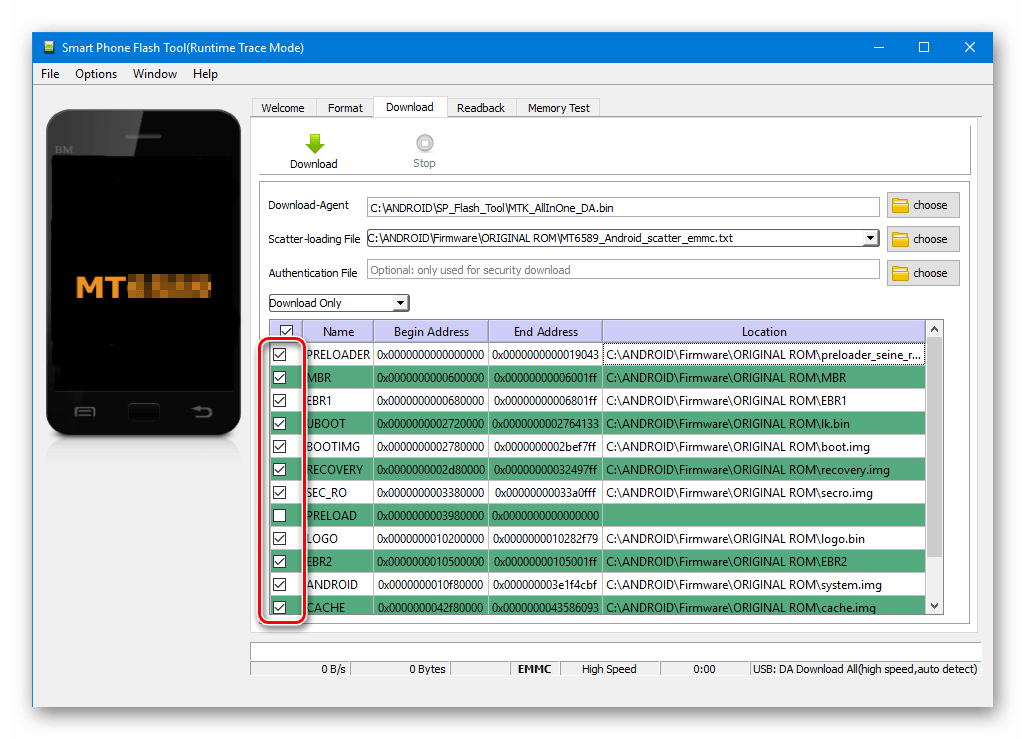
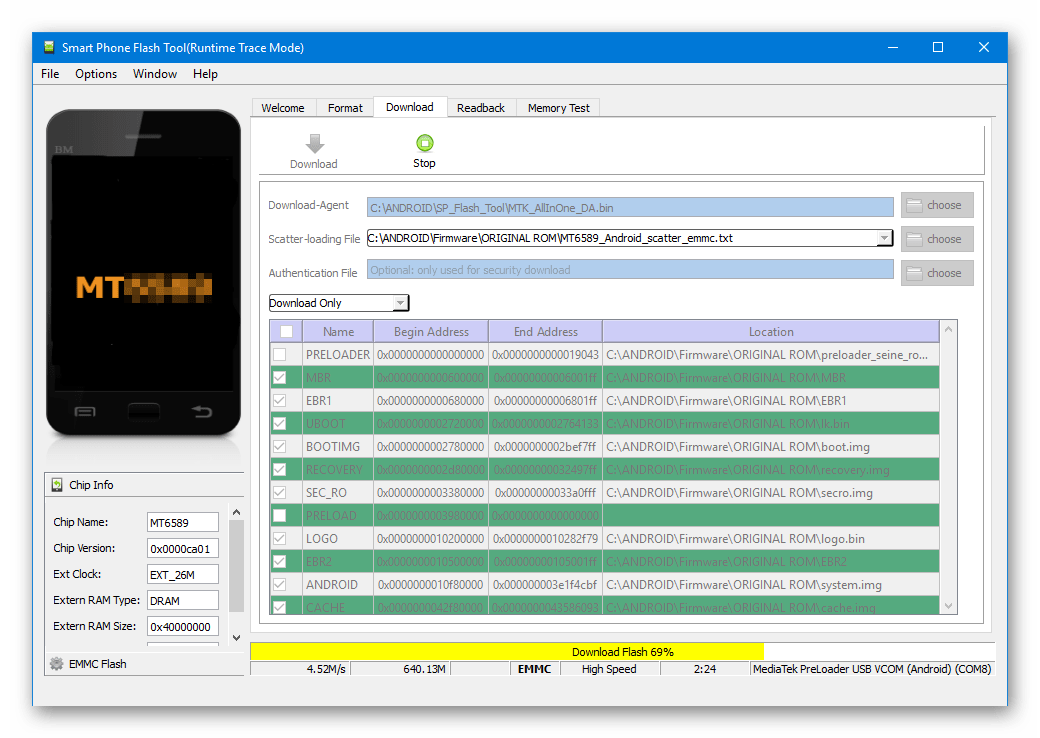



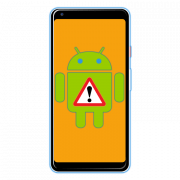


А как быть мне , у меня смартфон без названия, на основе mediotek 6572
Здравствуйте. Если вы рассчитываете на то, что существует универсальная прошивка для аппаратов на MTK6572, то ошибаетесь. В любом случае нужно идентифицировать устройство, чтобы попытаться найти подходящий для него пакет ОС, если требуется восстановление… В каком состоянии программная часть аппарата (запускается в Android?). Каким образом вы выяснили модель процессора?
Хочу перепрошить свой телефон Ark Benefit M8 на кастомную прошивку
через Flash Tool . Прошивку нашел, а вот непонятно , где взять кастомную
recovery для телефона ? Она должна быть только для этого телефона
и только для определенной кастомной прошивки ?
Есть возможность дать ссылку на recovery ?
Здравствуйте, Евгений. Немного поправлю вас, чтобы смешения понятий не было и мы точно понимали друг друга… Ваша цель, озвученная как «перепрошить свой телефон Ark Benefit M8 на кастомную прошивку через Flash Tool» правильно описывается так: Установить на смартфон модифицированное рекавери TWRP с помощью программы SP Flash Tool, а затем через ТВРП инсталлировать кастомную прошивку.Что касается ответов на ваши вопросы:
1. Конечно же, устанавливаемое кастомного рекавери TWRP должно быть адаптированным для модели аппарата, от других устройств образы использовать нельзя. Что касается подходящей для установки того или иного кастома версии рекавери, тут желательно читать описание прошивки и рекомендации по ее установке, — бывают нюансы…
2. Чтобы попытаться предоставить ссылки на скачивание файлов для вашего телефона и рекомендации по их интеграции, нужна информация:
— Аппаратная ревизия наличествующего экземпляра телефона — существует две модификации Ark Benefit M8, которые отличаются установленными дисплеями. Посмотрите разрешение экрана смартфона с помощью любого средства для тестирования Android-девайсов, к примеру, AIDA64 из Google Play Маркета и напишите сюда. Таким образом мы определим модификацию и выясним какой образ TWRP нужно искать с целью загрузки.
— Версия официальной прошивки, которая инсталлирована на устройстве в настоящий момент.
— Название (наименование zip-файла) кастомной прошивки, которую вы нашли, загрузили и собираетесь интегрировать в аппарат.
Большое спасибо за ваш ответ.
У меня два телефона Ark Benefit M8 (обычные без QHD экрана) со стоковыми прошивками V010 и V011, взятыми с сайта официальной поддержки Ark Device
Но прошивки содержат вирусы , при этом постоянно подключается платный контент (услуги), ну и реклама с играми. DrWeb показывает 9-13 вирусных файлов в системе.( Помогает AdGuard, но не всегда)
Встал вопрос установки кастомной прошивки. Я выбрал Андроид 6.0
Маршмаллоу ( старая, но должна работать) razorg-ota-mob30x-0b5aa9df.zip
Вот осталось найти нужный Recovery TWRP. А вот еще вопрос. Нужно ли устанавливать Super Su ?
Еще раз спасибо Евгений
Вдогонку.
Для меня лучшим вариантом было бы установить
прошивку v008 (с которой продавался телефон),говорят она без вирусов
Но ,интересно ,мне не удалось ее найти ,она исчезла со всех ссылок
и в офиц.сервисе ее нет.
Мне удалось «нагуглить» прошивку v008 вашей модели смартфона — пакет для установки через SP Flash Tool… Вы можете скачать по ссылке далее и попробовать установить ее, но на свой страх и риск — аппарата в руках у меня нет, проверить не могу. Если будете инсталлировать, то рекомендую делать это в режиме «Download Only» и без прелоадера (пункт №8 инструкции «Способ 1» в статье).
Скачать прошивку V008 смартфона Ark Benefit M8 для SP Flash Tool
А вам спасибо за подробное и понятное описание задачи, которую предстоит решить.
1. Образ TWRP v3.1.1 для вашей модификации смартфона можете скачать по следующей ссылке:
Загрузить образ кастомного рекавери TWRP для Ark Benefit M8 первой ревизии.
2. Установка кастомного рекавери осуществляется по инструкции из статьи выше, скаттер-файл возьмите из пакета с оф.прошивкой которая инсталлирована в аппарате. После установки ТВРП через SP Flash Tool первый запуск обязательно в рекавери, но не в Андроид!
3. По поводу обязательности установки SuperSU однозначно сказать не могу — теоретически официальная прошивка может не стартовать после установки кастомного рекавери, если пакет не интегрировать, но вы же кастом будете ставить, поэтому вроде бы не критично…. В общем сами решите, считаю, что лучше поставить сразу после первого запуска модифицированной среды восстановления — ссылка для загрузки zip-файла вот:
Скачать SuperSU.zip для смартфона Ark Benefit M8
Благодарю вас за ответ на мою просьбу.
Буду надеется ,что у меня получится
Еще раз спасибо.
Аппарат полностью работоспособен , просто у него стоит андроид 4.4.2 я хотел что-то новое в него поставить.Определял по данным о телефоне , написано смартфон, подключаю программу AIDA , в разделах производитель, модель, бренд, плата, устройство , везде написано смартфон , остальное все соответствует и работает
Есть мнение, что в ситуациях подобной вашей, когда всё работает, лучше оставить затею перепрошивки смартфона, ведь не факт что процедура улучшит, а не ухудшит уровень работоспособности ПО и девайса в целом. Возможно, выяснив маркировку материнской платы путем разборки девайса, и удастся найти в теории подходящую аппарату кастомную прошивку и адаптированное для него модифицированное рекавери, позволяющее провести установку…. Но даже если достичь положительного результата интеграции кастома, беспроблемное функционирование ОС в дальнейшем не гарантируется. Кроме того, при невозможности (ввиду отсутствия пакета текущей (официальной) прошивки устройства для Flash Tool) эффективного проведения манипуляций, предполагающих возврат системного ПО смартфона в изначальное состояние, такой подход можно назвать неоправданно рискованным.
После включения _SP_Flash_Tool_v3.1308.0.125 и Download Only говорит что
для всех
Image *** checksum failed! Checksum reference value (xxxxxxx) in config ini file.
please re-fill correct checksum values in Checksum.INI under tool folder and re-load scatter file again!
я скачивал A1000LF_A412_01_05_130705_USER_DCC из разных источников, все тоже самое
не вижу ссылки на скачивание программы
Здравствуйте, Аноним. Ссылки на загрузку того или иного софта мы размещаем в большинстве случаев в статьях-обзорах приложений, а не в инструкциях по их применению. Вот ссылка на материал об SP Flash Tool, откуда вы можете перейти к скачиванию архива с прошивальщиком.
Здравствуйте. У меня на lenovo p780 слетела прошивка. Что посоветуете поставить?
Приветствую, Аноним. Советовать конкретные прошивки для любого Android-смартфона — дело неблагодарное, ведь многое зависит от модели эксплуатации девайса, целей и ожиданий его владельца и других субъективных факторов… У нас на сайте есть обширный материал по работе с системным ПО Lenovo P780, где выложены и официальные и кастомные прошивки для аппарата, описаны нюансы их инсталляции. Просмотрите статью по представленной далее ссылке, в ней вы найдёте, если не точно рекомендуемые к использованию, то однозначно проверенные и сносно функционирующие решения. Следуя инструкциям, можно без проблем установить любую из представленных прошивок, либо их все поочередно, — такой подход может быть полезным с целью ознакомления с достоинствами той или иной системы на практике, и даёт возможность определиться, что именно оставить в качестве управляющей телефоном ОС на постоянной основе.
Подробнее: Прошивка смартфона Lenovo IdeaPhone P780
Спасибо, оставим эту затею пожалуй, мне он достался просто так и я думал как-то с ним по работать, тогда спасибо за ответ и аккумулятор мощный -4000 стоит, ну да ладно , будет в запасе
Здравствуйте! Помогите пожалуйста найти прошивку для смартфона Samsung SM-G350E — пакет для установки через SP Flash Tool.
Здравствуйте, Антон. Вы неверно определили походящий для прошивки смартфона указанной модели инструмент. Для работы с системным ПО Samsung Galaxy Star Advance Duos SM-G350E, как и в случае со всеми другими Android-девайсами производителя, используется программа ODIN, но не SP Flash Tool!
1. Пакет, содержащий компоненты многофайловой прошивки Samsung SM-G350E, вы можете скачать по ссылке:
Загрузить многофайловую прошивку Samsung SM-G350E
2. О том, как устанавливать системное ПО на Андроид-устройства Самсунг, рассказано в следующей статье:
Как прошить Android-смартфон Samsung через Odin
Здравствуйте, Игорь. Спасибо за ответ. Программой ODIN я перепрошил смартфон и … получил «кирпич». В интернете прочитал, что «кирпич» можно попробовать прошить программой SP Flash Tool. Здесь, наверное, стоит рассказать подробнее. Телефон начал глючить (жутко тормозить, самостоятельно входить в режим прошивки через ODIN). Я произвёл сброс телефона на заводские настройки (через меню телефона), он сбросился и понеслось … начали вылезать сообщения, что та или иная служба отключена. В конце концов телефон выключился и стал включаться только до надписи «Samsung». Правда он всё ещё входил в режим «Рекавери» и в режим прошивки через ODIN. Вот я и прошил … Если верить ODIN, прошивка прошла успешно, телефон ушёл в режим перезагрузки и … всё «кирпич». То есть, теперь телефон вообще ни на, что не реагирует. При этом исправно «кушает» заряд батареи. Может Вы сможете чем помочь?
Приветствую. Все вышеописанное вами наводит на мысль, что проблемы со смартфоном вызваны повреждением его аппаратных компонентов, а не сбоями в работе программной части. Если же в неработоспособности «виновата» все же прошивка, но при этом вы не можете перевести устройство в «Download Mode», то вариантов что-либо предпринять не остается. Посоветовать тут можно только в сервисный центр обратиться для выяснения и устранения аппаратной неисправности и/или перепрошивки телефона с помощью программатора. Повторюсь, кроме как через Odin, никакими другими доступными обычным пользователям программными средствами вывести Android-девайс Samsung из «окирпиченного» состояния невозможно.
Понял Вас спасибо.
Привет, у меня проблема с телефоном (Lenovo Vibe p1m).
Постоянно вылетает ошибка android.process.acore и иногда за ней тянется ошибка Графическго интерфейса.
Пробовал уже много методов решения проблемы, даже перепрошивку через flashTool двумя способами (download only, firmware upgrade)но ничего не помогает, ошибка не проходит….
Что делать??
Здравствуйте, Денис. Скажите, ошибка android.process.acore возникает сразу же после перепрошивки или же после проведения настройки системы, инсталляции каких-либо программ или установки обновлений программных компонентов? Вы можете перепрошить телефон через SP Flash Tool (лучше в режиме Firmware Upgrade), дождаться приветственного экрана Android, выполнить определение основных параметров при этом не подключаясь к Wi-Fi и понаблюдать за работой девайса в получившемся состоянии? Другими словами, необходимо зафиксировать момент появления сбоя — это важно для определения «виновника» проблем.
Ну тут не особо и понятно в каком месте она возникает. После перепрошивки спустя небольшое время начинает возникать, может быть пока приложения настраиваю, она возникает, тут непонятно…
Нашел. Ошибка появляется после установки новых приложений, и вроде как остаётся навсегда эта ошибка(?)
Соответственно, дело не в системе, а в одном (скорее всего, в одном) устанавливаемом после инсталляции ОС приложении. Тут придется внимательно выяснять в каком именно, по одному устанавливая/обновляя необходимые вам программные средства. Если погуглить по проблеме, обнаруживается, что чаще всего виновником рассматриваемой проблемы на Lenovo Vibe p1m является мессенджер Viber — если вы его ставите, попробуйте временно воздержаться от инсталляции и понаблюдать за поведением смартфона. На втором месте среди демонстрирующего возникновение ошибок софта — сервисы Google. Здесь решения сложнее, поэтому отпишитесь о результатах эксперимента с Вайбером, будем надеяться что в нём проблема.
Я уже нашёл причину ошибки, удалил обновления приложения Google и ошибки больше нет, странно…Как теперь обновлять это приложение?
В качестве наиболее простого решения — не обновляйте приложение Гугл, отключите его автоматическое обновление в Плей Маркете и используйте устаревшую версию, в надежде, что апдейты, которые выйдут в будущем, после своей установки перестанут вызывать ошибку. В случае, если этот софт вы не используете, вообще удалите его с девайса.
Более сложное решение — получить на смартфоне привилегии Суперпользователя (на Lenovo Vibe p1m реализуемо с помощью программы KingRoot) и установить неофициальный пакет сервисов Google от проекта OpenGapps. Но насколько эффективен и результативен будет такой подход на вашей модели сказать не могу, только практика покажет.
Здравствуйте! У меня есть проблема, когда я готовлюсь прошивать телефон и выбираю Scatter файл, ( Способ 1: Download Only, 4 этап), у меня возникает ошибка в SP FlashTool — «Partition[SPDATA] should NOT set «is_download» to true in scatter file Please check». Прошивку я взял официальную, на 4pda, под модель моего телефона. Перед прошивкой я сделал bacap по инструкции с вашего сайта с помощью SP FlashTool (https://lumpics.ru/how-backup-cellphone-before-flash/#_4_SP_FlashToolMTK_DroidTools) там тоже возникла заминка на 6 этапе «не нажималась кнопка add» но её удалось устранить добавив созданный в MTK DroidTools, Scatter файл. К сожалению я не знаю какая ещё информация может пригодится, поэтому я добавлю несколько скриншотов. С уважением Иванов Михаил
Здравствуйте, Михаил. Описываемая вами проблема решается путем правки скаттер-файла, однако, прежде чем это делать, рекомендую попробовать использовать проверенные в отношении аппарата вашей модели версию SP FlashTool и прошивку. Вы не указали, о каком смартфоне идет речь, но судя по названию каталога с файлами прошивки, что запечатлено на скриншоте — это Fly IQ4403 Energie 3. Прошивка данного девайса подробно описана в отдельном материале, который размещен на нашем сайте — задействуйте предлагаемую в нём сборку программы-прошивальщика и доступный для загрузки по ссылке в статье пакетом компонентов официальной ОС.
Подробнее: Прошивка смартфона Fly IQ4403 Energie 3
Что делать, если в аппарате несъемный аккумулятор?
Здравствуйте. А почему вы решили, что подключение без аккумулятора является единственно возможным решением вопроса соединения устройства в режиме «МТК Preloader» и ПК? В действительности, такой подход — это лишь один из вариантов добиться перевода девайса в нужное состояние и, соответственно, правильного определения устройства Флештулом, но в большинстве случаев для прошивки к компьютеру подсоединяют просто выключенный Android-аппарат, как и указанно в статье… Опишите свою ситуацию более подробно: укажите точную модель смартфона или планшета, состояние его программной части, какого результата вы хотите достичь, и что конкретно не получается у вас сделать, — возможно, сможем подсказать эффективный алгоритм действий.
Здравствуйте, дело в том, что при подключении через USB смартфон определяется, а при подключении его в отключенном состоянии через SP Flashtool ничего не происходит.
Если вам нужны действенные рекомендации, предоставьте информацию, которую я просил выше. Плюс проверьте — при подсоединении выключенного аппарата к компьютеру только FlashTool никак не реагирует или система в целом? То есть попробуйте открыть Диспетчер устройств, понаблюдайте не появляется ли в нём на короткое время новый девайс; воспроизводит ли Windows звук подключения устройства?
Еще один момент. Вы говорите: «при подключении через USB смартфон определяется», — то есть аппарат в целом работоспособен, загружается в операционную систему. Если это так, то зачем его прошивать одним из наиболее кардинальных методов? Возможно, существуют более простые и менее рискованные пути решения ваших задач…
Здравствуйте ! У меня аппарат BlackFox 541A модель BMM541A , кирпич . Пытался его оживить через флештул но ничего не получилось . Рековери прошивается а все равно кирпич ничего не запускается . Прошивки на данный аппарат у меня нет . Что можно сделать ? Где найти прошивку я не знаю .
Привет всем ! Нашел прошивку на BMM541A и оживил кирпич !
Здравствуйте! Помогите мне найти прошивку для моего смартфона LG D686.
куда вам отправить прошивку для LG D686 ?
если можно, то на мою почту
Здравствуйте, Лилия. Прошивки для LG G Pro Lite Dual D686 существуют не в единственном экземпляре и устанавливаются сборки по-разному. Возможно, вам следовало бы описать, что происходит с вашим смартфоном и/или цель прошивки (аппарат не включается, глючит или какие явления еще наблюдаются, что уже предпринималось для обеспечения/восстановления нормальной работы Android), так как от этого зависит правильность выбора сборки ОС, а также определение эффективного метода её установки. В общем опишите проблему подробно, попробуем предоставить вам наиболее эффективное ее решение и необходимые файлы.
P.S. Рекомендую не выкладывать адреса своей электронной почты и другие персональные данные в открытый доступ. Авторы lumpics.ru предоставляют читателям по их просьбе какие-либо файлы только путём размещения прямых ссылок на загрузку необходимого в комментариях под статьями.
Здравствуйте.телефон BQ velvet прошил по инструкции,прошивка закончилась удачно,но телефон невключается.и теперь неопределяется компьютером и флештулом тоже
Добрый день. Хорошо бы предысторию — почему и для чего перепрошивать BQ-5035 VELVET (об этой модели идёт речь?) решили, какая прошивка (версия, где скачали) и конкретно каким способом — их три в статье, устанавливалась… В любом случае, критические повреждения констатировать пока что рано, да и сомнительно, что рассматриваемую модель SP Flash Tool способен безвозвратно «окирпичить». Для начала поочередно попробуйте следующее:
1. После прошивки кнопку «Питание» на смартфоне нажимайте длительно — не менее 10-15 секунд.
2. Извлеките батарею девайса на 30-60 секунд, установите на место, затем повторите попытку запуска ОС.
3. Подсоедините телефон к зарядному устройству минут на 30. Даже если девайс не реагирует на подключение питания, выждите указанное время и затем пробуйте включать.
Отпишитесь о результатах. Если вышеописанные манипуляции не возымеют действия, попробуем разобраться с подключением к ПК и процедурой восстановления.
И снова здравствуйте!перепробовал все варианты,все бестолку.при подключении к зарядке горит красный диод и все.перепрочитал кучу информации,выходит что я затер прелоидер.но при подключении к компьютеру телефон неопределяется совсем
Здравствуйте. Уточните — это вы о BQ-5035 VELVET речь ведете? В любом случае, ситуация, процитирую: «но при подключении к компьютеру телефон не определяется совсем», теоретически возможна лишь при аппаратном повреждении компонентов, участвующих в сопряжении: USB-кабеля, разъёмов на ПК или смартфоне… Это, судя по всему, не ваш случай, но кабель попробуйте взять другой, если есть возможность подключите смартфон к другому компьютеру. Кроме прочего, переустановите драйверы. Далее, на десктопе откройте «Диспетчер устройств» Windows, включите звук, чтобы услышать воспроизведение аудиосигнала, когда система все же «увидит» ваш аппарат. Наблюдая за списком девайсов в «Диспетчере устройств» в категории «Порты COM и LPT», подсоединяйте смартфон в разных вариантах — с батареей и без, с зажатой кнопкой «Громкость -«, «Громкость +» или обеими одновременно… Экспериментируйте — в каком-то из вариантов окно ДУ отреагирует отображением нового устройства в списке (это может происходить на очень короткое время и вы просто не успеваете понять, что телефон определился и «отвалился») и/или ОС проиграет звук обнаружения девайса. Когда добьётесь какого-либо эффекта, опишите его подробно.
Прежде чем вам написать,все манипуляции,о которых вы говорите,я перепробовал и никакого результата.на 4пда есть тема как прошить кирпич мой,но фото неясное и непонятно что замыкать на плате,чтобы компьютер увидел телефон.
1. Замечательно, что вы перепробовали разные варианты подключения, но было бы проще и быстрее вам как-то попытаться помочь, если бы вы, задавая вопросы описывали подробно уже произведенные манипуляции и применённые, но не сработавшие способы решить ту или иную проблему. К примеру, ищите тестпоинт на материнской плате смартфона — напишите: «уже разобрал, вот плата (фото приложите)» или «предполагаю, что путём замыкания контактов возможно добиться определения устройства на ПК, телефон не разбирал, как это правильно сделать и имеет ли это какой-либо смысл»…
2. Читайте, пожалуйста, внимательно встречные вопросы — они не просто так задаются, отвечайте на них полностью, чтобы не приходилось повторяться и угадывать что там у вас происходит и какая именно ситуация рассматривается. Модель смартфона уточните, как я просил выше! На настоящий момент я предполагаю что это BQ-5035 VELVET, но чтобы искать и предоставлять эффективные, либо во всяком случае близкие к таковым решения, необходимо знать точно. Посмотрите на ленту комментариев — возможно ли быть уверенным в чём-либо, ваши вопросы читая? Думаю нет: с 25 января какой-то Аноним поверхностно описывает проблему с каким-то телефоном. Возможно это тот же человек, который задавал вопрос о смартфоне BQ месяц назад, получил ответ, ничего не прокомментировал, а теперь решил вернуться к попыткам «починить» телефон… Нет здесь экстрасенсов и волшебников, как вас понять правильно и предоставить действенный и полезный совет? — задумайтесь об этом, читайте свои вопросы перед отправкой, имя указывайте или псевдоним придумайте, чтобы было понятно, кто пишет…
Добрый день.я вам уже порядком нaдоел,но все же.телефон BQ velvet 5035.после прошивки не включается,при подключении к компьютеру горит красный светодиод.батарею зарядил «лягушкой».ночь стоял на штатной зарядке.толку ноль.подключал к компьютеру со всеми возможными вариантами нажатия кнопок,с батареей,без батареи.компьютер не определяет телефон,нет звукого сопровождения даже на короткое время,при этом диспетчер устройств на компьютере открыт и изменений нет.дальше разобра л телефон чтобы замкнуть контакты теспоинта,но не нашел.был бы мой давно бы разбил и выкинул.дали перепрошить.фото здесь неумею выкладывать,но если без них никак,научусь
Здравствуйте. Нет, вы никому не надоели, мой посыл был лишь в том, что для получения правильных ответов и рекомендаций, которые действительно могут стать решением проблем, крайне важно чётко формулировать вопросы и предоставлять максимум относящейся к ситуации информации… Вот теперь спасибо, всё более чем понятно.
К проблеме — «затея» с прошивкой «через тестпоинт», судя по всему единственное что вы можете предпринять, однако здесь как повезет. Учитывайте, что, во-первых, это не панацея, особенно с такими девайсами как BQ, а во-вторых, вы можете, не имея опыта и инструментов, случайно «добить» устройство — к тому же в случае с моделью его придется разобрать фактически полностью…. Но тем не менее, постараюсь помочь найти нужный контакт на плате. Вы же инструкцию по этой ссылке уже читали в поисках решения? Если нет, посмотрите — в целом все доступно и теоретически правильно изложено. Сложность, возможно, в том, что тестпоинт расположен на обратной от той, что вы видите сняв заднюю часть корпуса смартфона, стороне материнской платы и «спрятан» под металлической защитой, которую нужно снять… Мне не удалось найти фото «голой платы» модели, поэтому чтобы показать вам искомый контакт точно, потребуется, чтобы вы демонтировали отмеченный на приложенном к этому комментарию изображении элемент конструкции, сфотографировали плату и прислали в виде файла (напишите ответ на комментарий, нажмите на кнопку «Выбрать файлы» под надписью «Прикрепить скриншот» ниже поля ввода текста и кнопки «Опубликовать», укажите путь к изображению на диске ПК).
Защиту я уже снял
Защиту сняли, но не ту, что требуется… На моём фото стрелкой указано — эту часть нужно демонтировать, расположите свою плату как на фотографии — под самой «крупной» металлической «крышкой» требуемый контакт-тестпоинт. И фото в дальнейшем более приближённое требуется, сами чипы фотографируйте — на таком изображении, что вы показали, я вам информативно ничего указать не смогу.
Снял большую защиту,контакт не нашел
Да уж…. Там, где предполагалось нужный контакт, действительно, отсутствует — скорее всего ревизия экземпляра смартфона у вас отличается от «изученной». Покажите еще фото обратной стороны материнской платы девайса, можем попробовать, что называется «погадать» — других нет вариантов.
Добрый день!
подскажите как оживить планшет Digma plane 1525 3G
пробовал прошить через флештул все загружает устанавливается, но планшет все-равно не дышит.
нашел прошивку тут https://elektrogroupe.ru/index.php/ может она кривая.
и можно ли установить андроид 5,0 или 6,0 на этот планшет (стоял 7,0)
Здравствуйте, Олег. Неясно зачем искать прошивку на сторонних ресурсах, рисковать и не получать результата, а затем искать выход из неоднозначных ситуаций, когда всё необходимое для работы с системным ПО Digma Plane 1525 3G представлено на официальном сайте производителя девайса. Далее ссылка на веб-страницу планшета, — перейдите по ней, переместитесь на вкладку «Файлы для загрузки», затем определите аппаратную ревизию вашего экземпляра устройства (на ресурсе описано как это сделать). Скачайте подходящую для устройства официальную прошивку, пригодную в том числе и для восстановления работоспособности поврежденной программной части. Кроме прочего, на этой же странице вы найдёте точно подходящую для работы с моделью сборку программы SP Flash Tool и все необходимые для эффективной реализации перепрошивки инструкции.
Страница планшета Digma Plane 1525 3G на официальном сайте производителя
Что касается возможности установки на планшет отличных от представленной на официальном сайте версий Android, — очень сомнительно, что подобное возможно реализовать, ввиду недоступности готовых и адаптированных для модели пакетов системного ПО. Девайсы Digma — не лучшее решение для экспериментов, ромоделы обходят подобные продукты стороной, обычно для них удаётся найти одну-две версии прошивки, а пользователям приходится довольствоваться тем что есть.
Игорь я был на этом сайте, но файлы не могу скачать (нажимаешь на выделение и ничего не происходит) и по вашей ссылке выходит модель 1523 3G (у меня 1525 3G) или это не принципиальная разница.
Приветствую. Действительно, 1523 было, извиняюсь. Поправил ссылку в комментарии выше, теперь она ведёт куда нужно, но и через поиск по официальному сайту Digma всё находится и открывается без проблем. По поводу не скачивается, не готов ответить в чём у вас проблема, у меня все загружается без сложностей. Попробуйте либо кликнуть на странице модели по ссылке «Заводское ПО» правой кнопкой мыши и затем выбрать в меню «Открыть ссылку в новой вкладке», либо через другой браузер… Если ничего не выйдет, сообщите ревизию вашего экземпляра планшета, перезалью для вас в облако прошивку и программу.
Спасибо! получилось «открыть ссылку в новой вкладке», скачал флештул, а прошивка (ревизия № 2) скачивается, но архив не открывается (архив поврежден), как быть???
Могу лишь констатировать, так как попробовал у себя, что выложенные на сайте архивы в полном порядке — c помощью «стандартного» WinRAR распаковываются без проблем. Перекачайте файл, можете по следующей ссылке, — перезалил прошивку. Или пробуйте другой, отличный от того что не распаковывает в вашем случае, архиватор.
Скачать официальную прошивку Digma Plane 1525 3G Rev.2
открыл с помощью другого архиватора, но теперь когда пытаюсь загрузить scatter вот такая проблема, что может быть?
Во-первых, выполняйте инструкции внимательно, в полном объёме и не игнорируйте то, что в них написано. На данный момент не соблюдено следующее, — цитата из документа, полученного с сайта Digma (к слову, и в комментируемой статье об этом сказано — второй пункт инструкции «Подготовка устройства и ПК», не читали, видимо…):
Внимание: полный путь к папкам с утилитой и прошивкой не должен содержать символов кириллицы (русские имена) или иных национальных алфавитов, допускается только названия на латинице. Например, путь C://Users/Andrew/Мои документы/Прошивка является неправильным!!!
По поводу запечатлённой вами на скриншоте в предыдущем комментарии ошибки проверки контрольных сумм, — если после приведения путей к файлам SP Flash Tool и прошивки «в порядок», проблема вновь будет проявляться, откройте каталог с прошивкой (тот где содержится скаттер MT6580_Android_scatter.txt), удалите из него файл Checksum.ini. Затем перезапустите программу-прошивальщик и добавляйте в неё скаттер-файл заново.
Игорь добрый день! Все получилось, планшет ожил (заработал). Спасибо за помощь!!!!!!!!!!!
Приветствую, Олег. Отлично, что всё получилось, впрочем ожидаемо. Благодарить меня, пожалуй, не за что, — вы же сами всё сделали, просто изначально немного неверный путь избрали, ну и внимательнее действуйте в будущем. Еще раз отмечу для вас и других столкнувшихся с аналогичными рассмотренной проблемами — сначала использование прошивки, инструментов и инструкций с официального сайта производителей Android-девайса, и только если что-то из указанного недоступно либо не приносит результата — найденные в интернете решения. Будут вопросы — пишите, всегда рады помочь.
Добрый день. Не могу прошить Jiayug3c. При включении весит на заставке , при зарядке стоит на значке аккуммулятора но без движения. Проверял юсб тестером китайским аккум.берет ток. Аккуммулятор новый. Флештулом прошивал разных версий и оф.прошивками с 4пда. не идет прошивка. Проходит красная полоса и весит затем отключается и выдает ошибку 4008. Кабеля нормальные, менял пк разные , передергивал батарею, ставил и снимал галочки….. Определялся во флештуле как медиатек прелойдер юсб порт. В чем может быть дело? Если попробовать прошить через ТП, но не знаю где она. Пожалуйста подскажите где искать. Спасибо.
Здравствуйте. Телефон Honor H30-U10. Пытался сделать дамп памяти с помощью SP FlashTool, 3-й версии. При проведении memtest выдает EMMC_PART_USER Size=0x00000001D2000000 (7456MB). Но при попытке выполнить Read back в поле Length можно ввести только 8 символов, т.е. значение USER Size прописать невозможно. Scatter правильный, именно для MT6582. В чем подвох и что нужно сделать?
Здравствуйте! смартфон хомтом S99 не включается,и не заряжается. Как его оживить с помощью FT . Драйвера установлены, компьютер его распознает как Media Tek USB Port . прошивку, FT скачала с сайта 4 pda все делаю по инструкции. но FT не начинает загружать прошивку пишет ошибку Error 0xC0010005
Message: BROM ERROR: STATUS_PROTOCOL_ERR (0xC0010005).
Что делать?
Здравствуйте, Ольга. К сожалению, по вашей ситуации нет однозначно действенных рекомендаций, так как констатация Flash Tool указанной ошибки может быть вызвана рядом причин (возможно, предыстория, то есть описание предшествующих «окирпичиванию» телефона событий — как именно это произошло, помогла бы сузить круг предполагаемых виновников проблемы…). Расшифровка сообщения прошивальщика, которое вы получаете: «SP Flash Tool испытывает проблемы при соединением с устройством», — а это, по сути, может означать всё что угодно, но чаще всего говорит об аппаратном повреждении девайса. Не заряжена батарея, неисправность разъёма micro-USB, flash-памяти и т.д. и т.п.
Что делать? Для начала попробовать выполнить стандартные в подобных случаях действия: использовать другой USB-кабель, подсоединиться к отличному от текущего USB-разъёму ПК, переустановить драйверы, задействовать SP Flash Tool другой версии (в целом лучше всего использовать ту сборку программы, что рекомендована в источнике прошивки).
Ещё один, теоретически способный помочь в случае с моделью, вариант: сначала попробуйте перезаписать отдельно «preloader», а затем, если это получится, установить прошивку полностью. С целью прошивки только прелоадера в программе выберите режим «Download Only»; установите галочку исключительно на обозначении «preloader» (первый пункт в таблице прошиваемых областей памяти устройства), остальные отметки снимите; нажмите на кнопку «Download». На смартфоне зажмите и удерживайте кнопку «Громкость +» и в таком состоянии подсоедините девайс к компьютеру.
Если вышеуказанное не спасёт ситуацию, практически уверен, что без сервисного центра для выяснения вызвавшего её аппаратного компонента смартфона и его замены, вам не обойтись.
Здраствуйте если актуально помогите пожалуйста. Телефоn Nomi i5030 (2 ревизия)
Давно не пользовался, пытался зарядить включить не реагирует. Подключил к компу и определился как Mt 65xx Preloader, установил все драйвера и прошил прелоадер и стало определяться как Mediaщtek usb port vcom. Прошивал родную прошивку прям как стояла на телефоне. Перед всем этим делал полный дамп через sp flash tool. Прошивал через разные режимы, но результат 1 — не подает признаки жизни, кроме того как определяться как Mediatek usb port vcom (android) и все. Я и через формат+ download шил, через download only но не включается и не реагирует на зарядку всеравно. Поставил MTkClient, видны все разделы и видно что определился телефон в Preloader Mode. Так вот что мне делать? Желательно прошить так, чтобы userdata был с дампа.